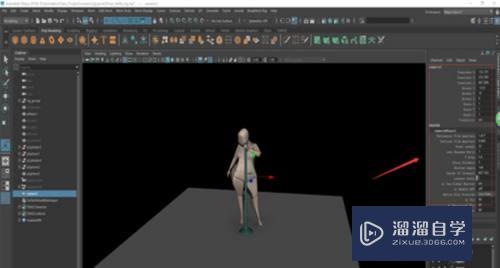Word提示已停止工作怎么解决(word提示已停止工作怎么解决问题)优质
相信很多人都有遇到过word提示已停止工作的问题。那么我们遇到这样的情况要怎么处理呢?其实方法很简单。下面小渲就带大家一起来看看解决方法。
云渲染农场还有超多“Office”视频课程。欢迎大家点击查看
工具/软件
硬件型号:小新Air14
系统版本:Windows7
所需软件:Word2013
方法/步骤
第1步
发现Word已停止工作。此时关闭Word。
第2步
右键。点击配置可交换显卡选项。进入。
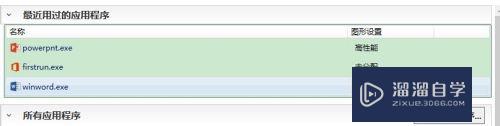
第3步
在最近应用的程序里可看到winword.exe。这个就是word软件。如果找不到可点击添加应用程序。在office安装目录下找。找到后。在图形配置里改为省电。点击应用。这时候再打开word应该就可以用了。不用在安全模式下进入。

第4步
如果你觉得省电模式用Word很别扭(习惯都用高性能了)。那么接下来打开Word。点击左上角的文件选项。在左下角找到选项--高级--显示--禁用硬件图形加速。把这个选上。也就是禁用硬件图形加速。点击确定。退出Word。在配置可交换显卡上再改为高性能。这样Word就可以在高性能模式下用了!
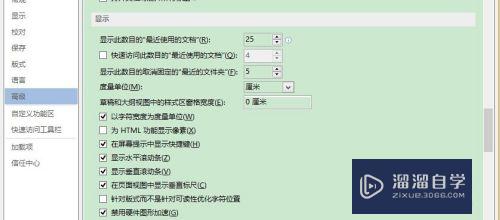
以上关于“Word提示已停止工作怎么解决(word提示已停止工作怎么解决问题)”的内容小渲今天就介绍到这里。希望这篇文章能够帮助到小伙伴们解决问题。如果觉得教程不详细的话。可以在本站搜索相关的教程学习哦!
更多精选教程文章推荐
以上是由资深渲染大师 小渲 整理编辑的,如果觉得对你有帮助,可以收藏或分享给身边的人
本文标题:Word提示已停止工作怎么解决(word提示已停止工作怎么解决问题)
本文地址:http://www.hszkedu.com/72192.html ,转载请注明来源:云渲染教程网
友情提示:本站内容均为网友发布,并不代表本站立场,如果本站的信息无意侵犯了您的版权,请联系我们及时处理,分享目的仅供大家学习与参考,不代表云渲染农场的立场!
本文地址:http://www.hszkedu.com/72192.html ,转载请注明来源:云渲染教程网
友情提示:本站内容均为网友发布,并不代表本站立场,如果本站的信息无意侵犯了您的版权,请联系我们及时处理,分享目的仅供大家学习与参考,不代表云渲染农场的立场!